|
JANICE

 Ringrazio Annie per avermi permesso di tradurre i suoi tutorial.
Ringrazio Annie per avermi permesso di tradurre i suoi tutorial.

Porta con te l'immagine per tenere il segno.

Se vuoi stampare


|
qui puoi trovare qualche risposta ai tuoi dubbi.
Se l'argomento che ti interessa non è presente, ti prego di segnalarmelo.
Questo tutorial è stato scritto con CorelX9 e tradotto con CorelX7, ma può essere realizzato anche con le altre versioni di PSP.
Dalla versione X4, il comando Immagine>Rifletti è stato sostituito con Immagine>Capovolgi in orizzontale,
e il comando Immagine>Capovolgi con Immagine>Capovolgi in verticale.
Nelle versioni X5 e X6, le funzioni sono state migliorate rendendo disponibile il menu Oggetti.
Con il nuovo X7 sono tornati i comandi Immagine>Rifletti e Immagine>Capovolgi, ma con nuove funzioni.
Vedi la scheda sull'argomento qui
traduzione in francese qui
le vostre versioni qui
Occorrente:
Materiale qui
Per il tube grazie Beatriz
(in questa pagina trovi i links ai siti degli autori).
Filtri:
in caso di dubbi, ricorda di consultare la mia sezione filtri qui
Filters Unlimited 2.0 qui
Simple - Left Right Wrap (bonus) qui
Alien Skin Eye Candy 5 Impact - Perspective Shadow, Motion Trail qui
Mura's Meister - Perspective Tiling qui
Toadies - What are you qui
Flaming Pear - Flexify 2 qui
I filtri Simple e Toadies si possono usare da soli o importati in Filters Unlimited
(come fare vedi qui)
Se un filtro fornito appare con questa icona  deve necessariamente essere importato in Filters Unlimited. deve necessariamente essere importato in Filters Unlimited.

non esitare a cambiare modalità di miscelatura e opacità secondo i colori utilizzati.
Metti i preset  nelle cartelle del filtro Alien Skin Eye Candy 5 Impact>Settings>Shadow/Motion Trail. nelle cartelle del filtro Alien Skin Eye Candy 5 Impact>Settings>Shadow/Motion Trail.
Cliccando sul file una o due volte (a seconda delle tue impostazioni),
automaticamente il preset si installerà nella cartella corretta.
perchè uno o due clic vedi qui
Se preferisci, puoi importare direttamente il preset nel corso del tutorial
Come fare vedi la scheda del filtro Eye Candy qui
Metti le selezioni nella cartella Selezioni.
1. Apri una nuova immagine trasparente 650 x 500 pixels.
2. Imposta il colore di primo piano con il colore chiaro #a0795b,
e il colore di sfondo con il colore scuro #312316.
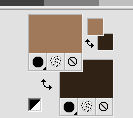
Riempi  l'immagine trasparente con il colore di primo piano. l'immagine trasparente con il colore di primo piano.
3. Selezione>Seleziona tutto.
Selezione>Modifica>Contrai - 100 pixels.
Riempi  con il colore di sfondo. con il colore di sfondo.
Selezione>Deseleziona.
4. Effetti>Effetti di riflesso>Specchio rotante, colore di sfondo.
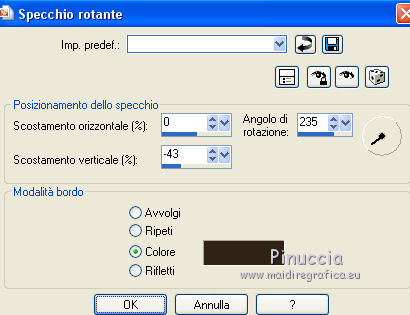
5. Livelli>Duplica.
Immagine>Rifletti.
Immagine>Capovolgi.
Cambia la modalità di miscelatura di questo livello in Luce diffusa.
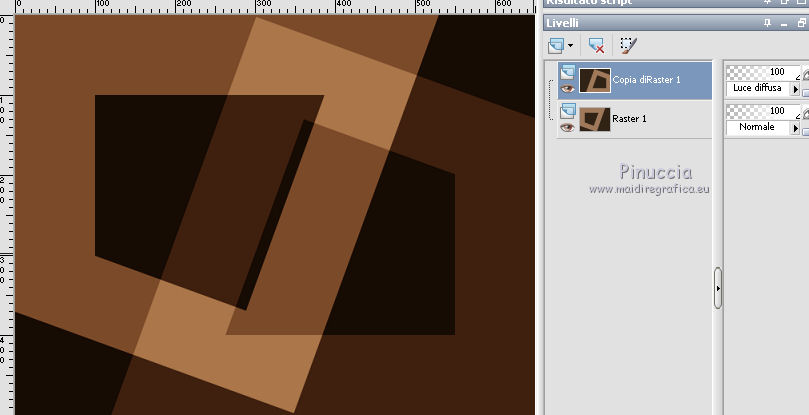
6. Immagine>Aggiungi bordatura, simmetriche non selezionato, colore di primo piano.
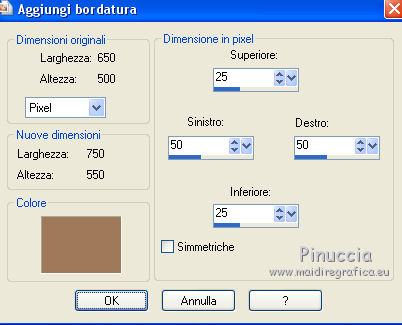
7. Effetti>Effetti di immagine>Motivo unico, con i settaggi standard.

8. Immagine>Aggiungi bordatura, simmetriche non selezionato, colore di sfondo.

9. Effetti>Effetti di immagine>Motivo unico.
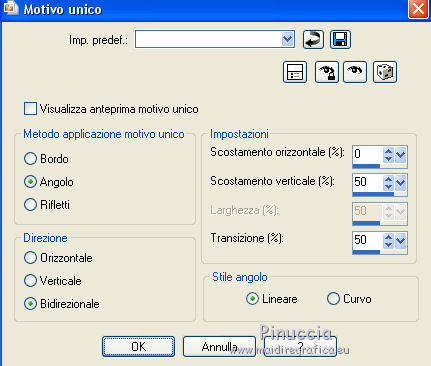
10. Selezione>Carica/Salva selezione>Carica selezione da disco.
Cerca e carica la selezione janice-1-cre@nnie.
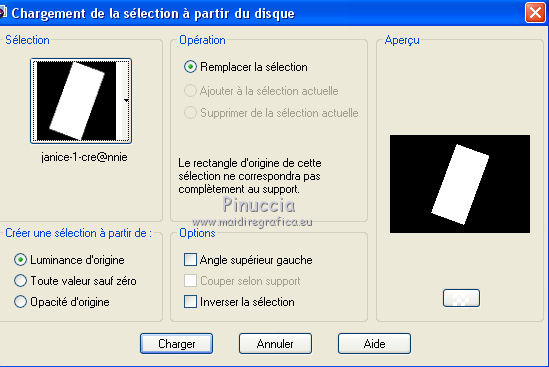
Selezione>Innalza selezione a livello.
11. Effetti>Effetti di trama>Intessitura
colore intessitura: colore di sfondo - colore spazio: colore di primo piano.
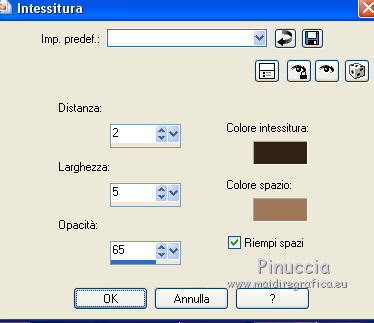
Selezione>Deseleziona.
12. Effetti>Plugins>Simple - Left Right Wrap.
13. Effetti>Plugins>Alien Skin Eye Candy 5 Impact - Motion Trail.
Seleziona il preset janice-cre@nnie-mt.
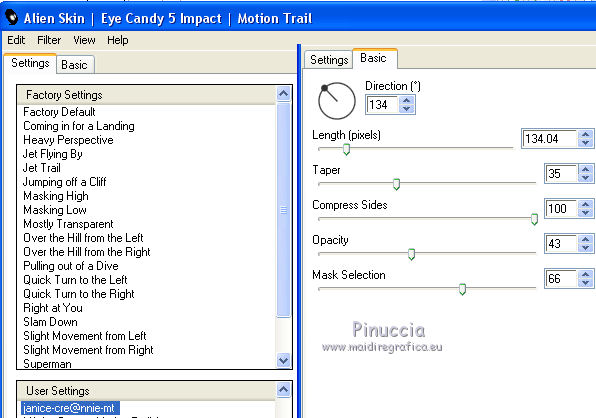
14. Regola>Messa a fuoco>Accentua messa a fuoco.
15. Attiva il livello inferiore.
16. Selezione>Carica/Salva selezione>Carica selezione da disco.
Cerca e carica la selezione janice-2-cre@nnie.
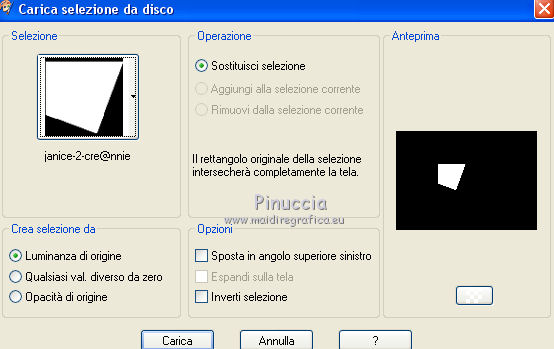
Selezione>Innalza selezione a livello.
17. Effetti>Effetti di trama>Veneziana, colore nero.

18. Effetti>Effetti 3D>Sfalsa ombra, colore nero.

Selezione>Deseleziona.
19. Livelli>Unisci>Unisci visibile.
20. Effetti>Effetti di immagine>Motivo unico, con i settaggi precedenti.
21. Selezione>Carica/Salva selezione>Carica selezione da disco.
Cerca e carica la selezione janice-3-cre@nnie.
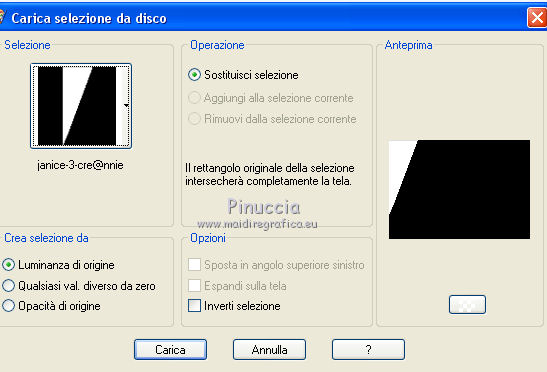
Selezione>Innalza selezione a livello.
Selezione>Deseleziona.
22. Effetti>Effetti di distorsione>Spigato.

23. Effetti>Effetti di distorsione>Coordinate polari.

24. Livelli>Duplica.
Immagine>Rifletti.
Livelli>Unisci>Unisci giù.
25. Effetti>Effetti di illuminazione>Punti luce, colore di primo piano.

i settaggi si riferiscono soltanto al punto luce numero 5.
Senza i settaggi degli altri punti luce, il tuo risultato potrebbe essere differente.
26. Immagine>Ridimensiona, al 75%, tutti i livelli non selezionato.
27. Oggetti>Allinea>Superiore.
Se stai lavorando con una versione precedente che non rende disponibile il menu Oggetti,
usa lo strumento Spostamento 
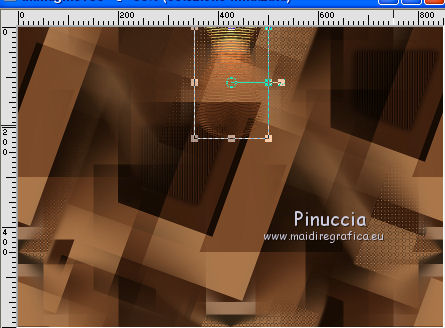
28. Attiva il livello inferiore.
Attiva lo strumento Selezione 
(non importa il tipo di selezione impostato, perchè con la selezione personalizzata si ottiene sempre un rettangolo)
clicca sull'icona Selezione personalizzata 
e imposta i seguenti settaggi.

Selezione>Innalza selezione a livello.
Selezione>Deseleziona.
29. Effetti>Plugins>Toadies - What are you.
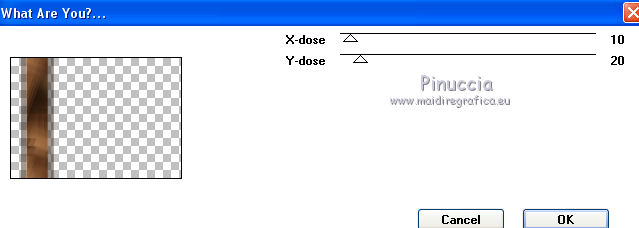
Effetti>Effetti di bordo>Aumenta di più.
30. Cambia la modalità di miscelatura di questo livello in Differenza
e abbassa l'opacità al 65%.
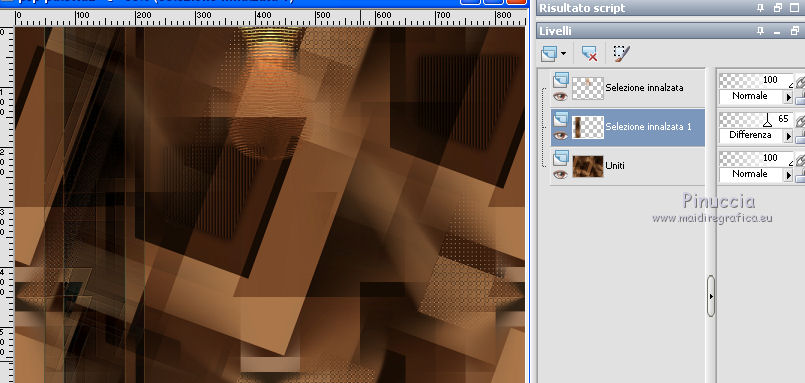
31. Apri il tube deco-janice e vai a Modifica>Copia.
Torna al tuo lavoro e vai a Modifica>Incolla come nuovo livello.
32. Tasto K per attivare lo strumento Puntatore 
e imposta Posizione X: 46,00 e Posizione Y: 29,00.

Tasto M per deselezionare lo strumento.
33. Effetti>Effetti di trama>Veneziana, con i settaggi precedenti.
34. Attiva lo strumento Bacchetta magica 

e clicca nelle cornici per selezionarle.
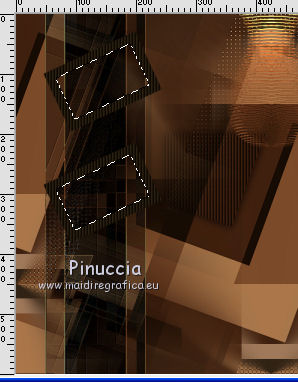
35. Abbassa l'opacità dello strumento Riempimento a 35

e riempi  la selezione con il colore di primo piano. la selezione con il colore di primo piano.
non dimenticare di riportare l'opacità a 100
36. Effetti>Effetti di trama>Intessitura, con i settaggi precedenti.
Effetti>Effetti di bordo>Aumenta.
Effetti>Effetti 3D>Sfalsa ombra, con i settaggi precedenti.
Selezione>Deseleziona.
37. Effetti>Effetti 3D>Sfalsa ombra, con i settaggi precedenti.
38. Attiva il livello inferiore.
Livelli>Duplica - 2 volte.
39. Effetti>Plugins>Mura's Meister - Perspective Tiling.
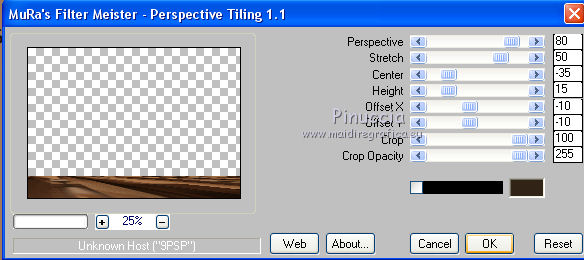
Livelli>Disponi>Porta in alto.
40. Effetti>Effetti 3D>Sfalsa ombra, con i settaggi precedenti.
41. Attiva il livello della prima copia di Uniti (il secondo livello dal basso).
42. Effetti>Plugins>Flaming Pear - Flexify 2.

43. Immagine>Ridimensiona, al 30%, tutti i livelli non selezionato.
Livelli>Disponi>Porta in alto.
44. Tasto K per attivare lo strumento Puntatore 
e imposta Posizione X: 537,00 e Posizione Y: 444,00.

Tasto M per deselezionare lo strumento.
45. Effetti>Effetti di bordo>Aumenta.
Effetti>Effetti 3D>Sfalsa ombra, con i settaggi precedenti.
46. Apri il tube orchidée1_emma_180309 e vai a Modifica>Copia.
Torna al tuo lavoro e vai a Modifica>Incolla come nuovo livello.
Immagine>Ridimensiona, al 25%, tutti i livelli non selezionato.
47. Tasto K per attivare lo strumento Puntatore 
e imposta Posizione X: 601,00 e Posizione Y: 347,00.

Tasto M per deselezionare lo strumento.
48. Effetti>Effetti 3D>Sfalsa ombra, con i settaggi precedenti.
49. Apri tekst-janice-1 e vai a Modifica>Copia.
Torna al tuo lavoro e vai a Modifica>Incolla come nuovo livello.
Spostalo  un po' più a destra. un po' più a destra.
50. Effetti>Plugins>Alien skin Eye Candy 5 Impact - Perspective Shadow.
Seleziona il preset janice-cre@nnie-ps e ok.
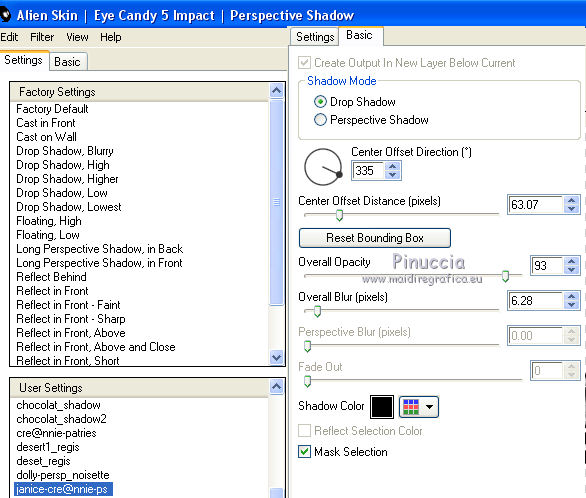
51. Selezione>Seleziona tutto.
Immagine>Aggiungi bordatura, con i settaggi precedenti.

52. Effetti>Effetti di immagine>Motivo unico, con i settaggi precedenti.
Selezione>Inverti.
53. Regola>Sfocatura>Sfocatura gaussiana - raggio 20

54. Selezione>Inverti.
Effetti>Effetti 3D>Sfalsa ombra, con i settaggi precedenti.
55. Selezione>Modifica>Seleziona bordature selezione.

Effetti>Effetti di bordo>Aumenta di più.
Selezione>Deseleziona.
56. Apri tekst-janice-2 e vai a Modifica>Copia.
Torna al tuo lavoro e vai a Modifica>Incolla come nuovo livello.
Spostalo  in alto a destra. in alto a destra.
57. Apri il tube 2675woman-LB TUBES e vai a Modifica>Copia.
Torna al tuo lavoro e vai a Modifica>Incolla come nuovo livello.
Spostalo  in basso a sinistra. in basso a sinistra.
58. Effetti>Effetti 3D>Sfalsa ombra, con i settaggi precedenti.
59. Firma il tuo lavoro su un nuovo livello.
60. Immagine>Aggiungi bordatura, 1 pixel, simmetriche, colore di sfondo.
61. Immagine>Ridimensiona, 800 pixels di larghezza, tutti i livelli selezionato.
Salva in formato jpg.
Il tube di questo esempio è di Alies

Le vostre versioni qui

Puoi scrivermi se hai problemi o dubbi, o trovi un link che non funziona, o soltanto per un saluto.
17 Aprile 2018
|

